如何将照片从笔记本电脑移动到iPhone / iPad
 发布者 欧丽莎 / 17年2021月09日00:XNUMX
发布者 欧丽莎 / 17年2021月09日00:XNUMX 人们通常 将照片从iPhone传输到计算机 定期备份。 因此,他们可以随时将照片从笔记本电脑还原到iPhone / iPad。 本文将告诉您一些有关如何将照片从笔记本电脑传输到iPhone / iPad的信息。
三个月前,我从iPhone将照片下载到笔记本电脑。 我想现在将这些照片保存到我的iPad中,因为我想将它们显示给我的朋友。 有人可以告诉我如何将照片从笔记本电脑传输到iPad吗? 请提供更多详细信息。 提前致谢!

部分 iPhone/iPad 用户选择使用 iTunes 或 iCloud 将图片复制到他们的 iPhone/iPad。 而其他人选择通过第三方工具移动照片,而不是 Apple 的方式,因为这些程序比 iTunes 或 iCloud 更易于使用。
将照片从笔记本电脑传输到iPad和iPhone的演示是相同的。 您可以选择使用iTunes,iCloud或iPad将照片导入iPad / iPhone 适用于iOS的FoneTrans.

指南清单
1.使用iTunes将照片从笔记本电脑传输到iPad / iPhone
对于始终使用iTunes管理iPhone数据的人来说,这是小菜一碟。 如果他们始终使用iPhone来管理iPhone数据,这对他们来说是小菜一碟。 请注意,与iTunes同步数据将删除iPhone / iPad上存储的现有文件。 您可以将它们保存到 相机胶卷 仅当您选择方法 1 时。让我们来看看它是如何工作的。 让我们来看看它是如何工作的。
下载最新版本的iTunes,然后通过USB电缆将iPhone / iPad插入笔记本电脑,然后按Tab 信任 如果是第一次将iPhone / iPad连接到笔记本电脑,请在iPhone / iPad屏幕上显示。
单击设备图标,然后您可以在界面上查看数据。
点击 图片 从左侧窗格中。
请确保您已关闭 iCloud的照片库 在您的iPhone / iPad上,按照以下步骤操作,然后单击 图片 标签, 设置>iCloud的>iCloud的照片库.
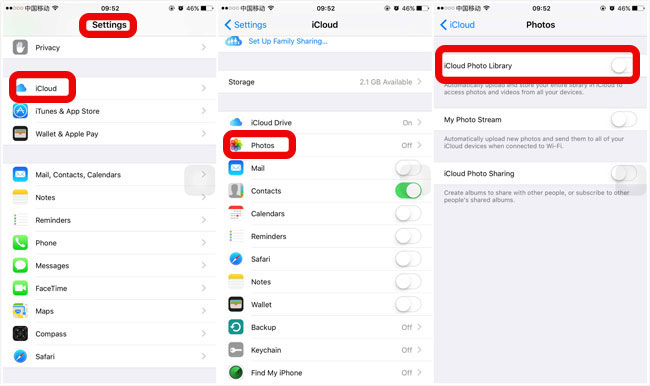
勾选旁边的框 同步图片.
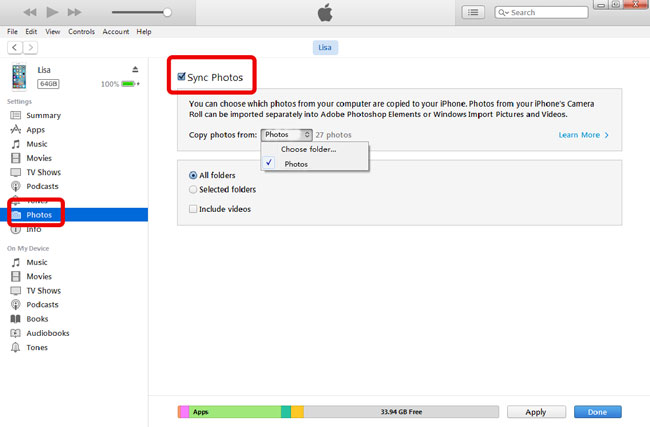
选择 选择文件夹 止 从复制照片.
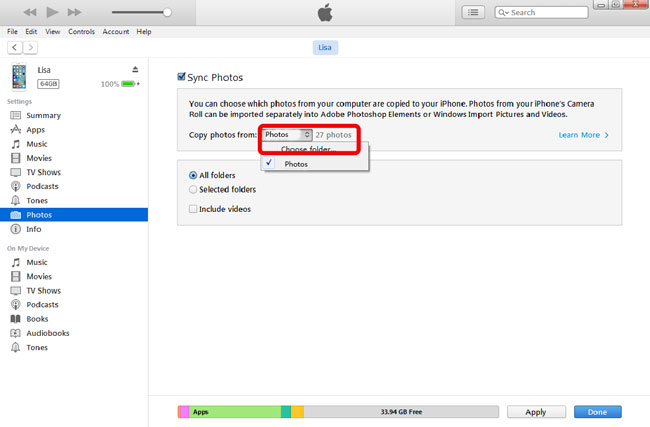
如果要将多个文件添加到iPhone / iPad,请在执行此步骤之前将所有选择的照片保存到本地文件夹中。
选择要保存到 iPad/iPhone 的照片,然后单击 可选.
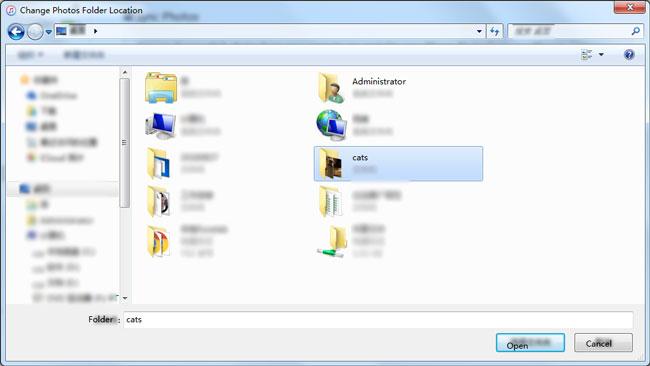
您可以按住 按Ctrl 键(对于Mac,请使用 命令 键),然后选择您的照片(如果要选择多个文件)。
点击 使用.
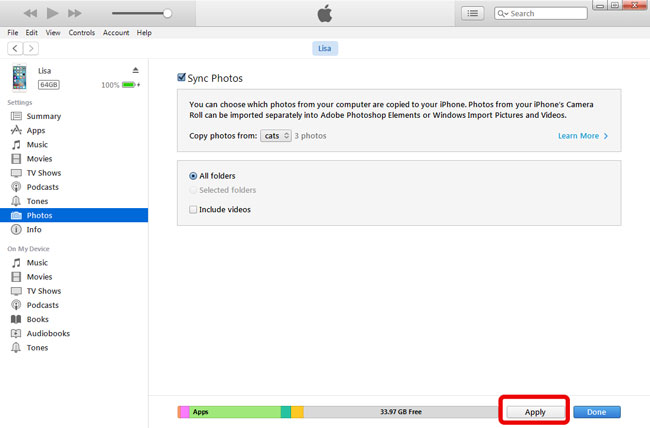
根据您照片的大小,同步需要几分钟的时间。
方法2:通过iCloud将照片从笔记本电脑复制到iPad / iPhone
作为管理iPad / iPhone数据的免费工具,iCloud始终是一个不错的选择,它使您只需单击几下即可移动照片。 以下是有关如何通过iCloud将照片从笔记本电脑传输到iPhone的分步教程。
打开 iCloud的照片库 请按照以下步骤在iPhone / iPad上操作。
敲打 Stetting> iCloud> iCloud照片库.
浏览 icloud.com 并在框中登录您的Apple ID。
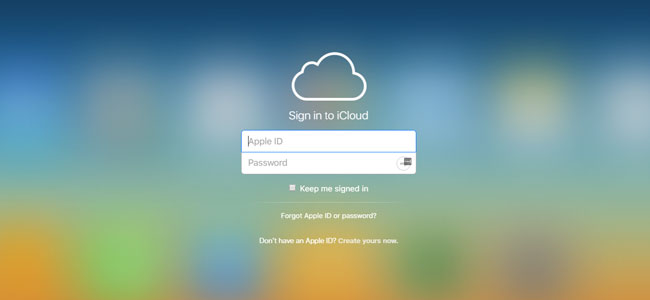
点击 图片 图标。
你可以点击 相册 在窗口顶部,选择要将照片保存到的相册。 否则,它们将被保存到 相机胶卷 默认情况下。
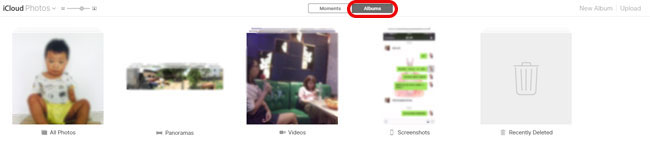
点击 上传 右上角的按钮。
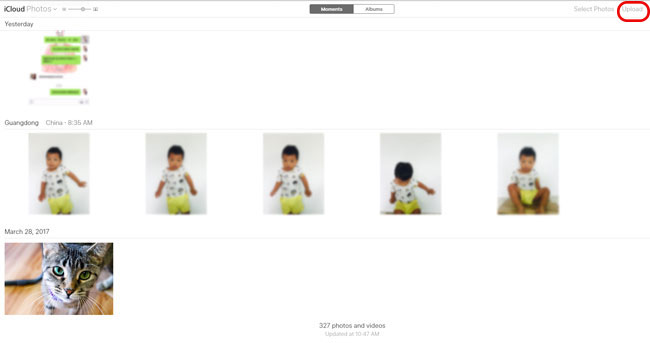
从保存照片的本地文件夹中选择照片。
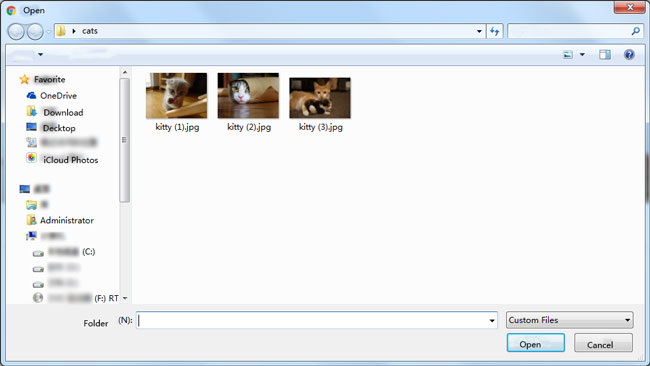
点击 可选.
您可以在几分钟内在iPhone / iPad上检查照片。
方法3:通过iOS的FoneTrans将照片从笔记本电脑导入iPad / iPhone
尽管iTunes或iCloud是将照片复制到iPad / iPhone的常用方法,但某些iPad / iPhone用户将更喜欢通过第三方工具来执行此操作。 在比较了将照片传输到iPad / iPhone的不同软件之后,我们建议使用iOS版FoneTrans,这是一个专业程序,可用于将笔记本电脑中的照片发送到iPad / iPhone。 请检查FoneTrans可以为您做什么。
- 确保在管理设备数据时不会删除设备上现有的照片。
- 在传输文件时,请保护您的个人信息免受风险的数据保护。
- Windows和Mac版本的软件均可用。
- 轻松管理不同设备之间的所有数据。 如 将联系人从iPhone发送到Gmail, 将短信从iPhone保存到计算机...
下载FoneTrans for iOS,并在安装完成后进行安装。
使用iOS版FoneTrans,您将可以自由地将数据从iPhone传输到计算机。 您不仅可以将iPhone短信传输到计算机,而且可以将照片,视频和联系人轻松地移动到PC。
- 轻松传输照片,视频,联系人,WhatsApp和更多数据。
- 传输前预览数据。
- 提供iPhone,iPad和iPod touch。
在笔记本电脑上启动程序。 请退出笔记本电脑上的iTunes,然后检查它是否为最新版本。
通过USB电缆插入iPhone / iPad,然后将其连接到笔记本电脑。
制表 信任 在您的iPhone / iPad屏幕上。
单击照片。
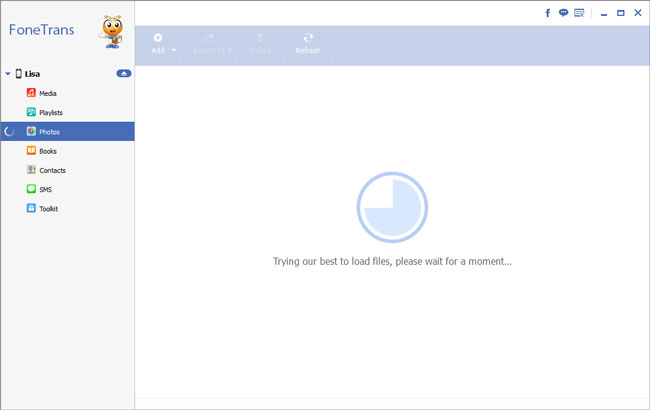
选择您要发送照片的相册。
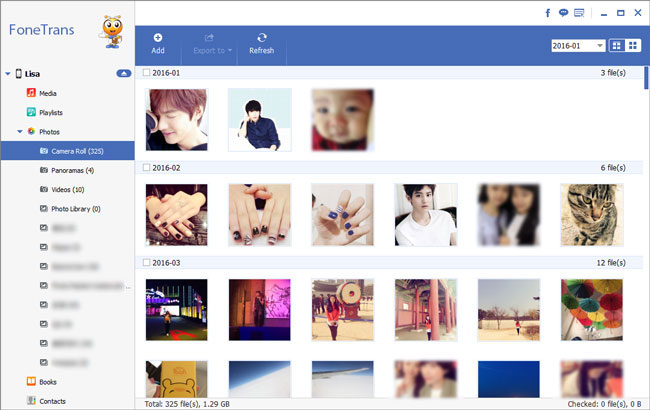
点击 地址 FoneTrans程序窗口顶部的按钮。
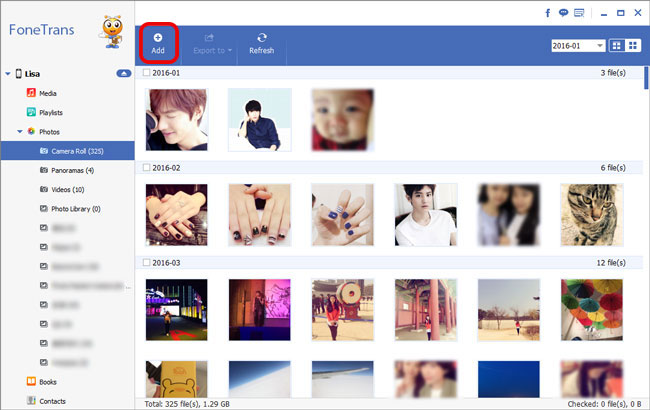
选择要保存到iPad / iPhone的照片。
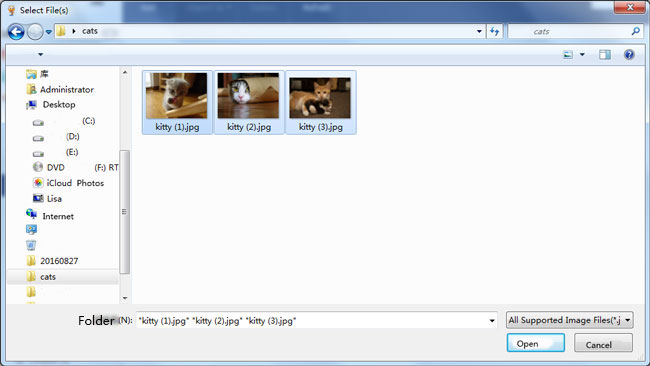
点击 可选.
使用iOS版FoneTrans,您将可以自由地将数据从iPhone传输到计算机。 您不仅可以将iPhone短信传输到计算机,而且可以将照片,视频和联系人轻松地移动到PC。
- 轻松传输照片,视频,联系人,WhatsApp和更多数据。
- 传输前预览数据。
- 提供iPhone,iPad和iPod touch。
